MacOS Big Sur 是 Mac 目前的最新操作系统,它为您的计算机带来了许多新功能,包括完全重新设计的用户界面,该界面借鉴了 iPhone 和 iPad 上人们已经熟悉的功能。为了大家快速上手macOS Big Sur,给大家带来了快速入门的50个使用技巧,都是一些常用的小操作,喜欢的朋友可以参考一下。

1.安装助手的可访问性
首次设置macOS时,设置向导中有一个新步骤,可让您有机会在登录之前配置各种辅助功能。
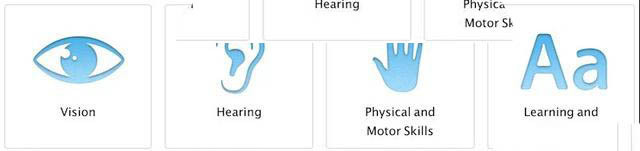
在早期版本的macOS中,您可以在设置向导中启用的唯一可访问性选项是VoiceOver,因此对于发现可访问性功能有用的用户来说,这应该是一个受欢迎的补充。
2.“正在播放”媒体菜单栏项目
现在提供了一个用于当前正在播放的媒体的新菜单栏项。它类似于您可以添加到通知中心的小部件。
要启用“正在播放”菜单栏项,请转到“系统偏好设置”->“ Dock&菜单栏”,单击侧面栏中的“正在播放”,然后选中“在菜单栏中显示”旁边的框。
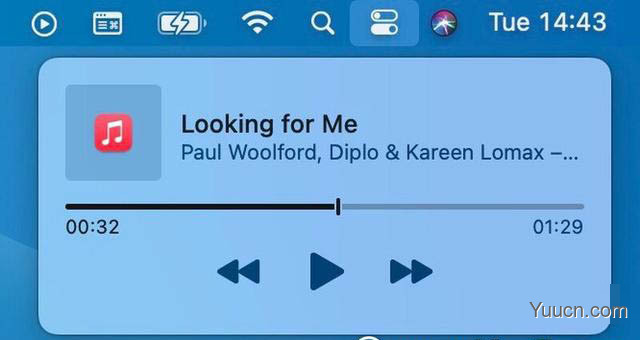
3.在启动选项上播放声音
现在,您可以选择Mac是否播放传统的启动铃声,而不必弄乱Terminal命令。转到“系统偏好设置”->“声音”,然后选中“启动时播放声音”旁边的框。
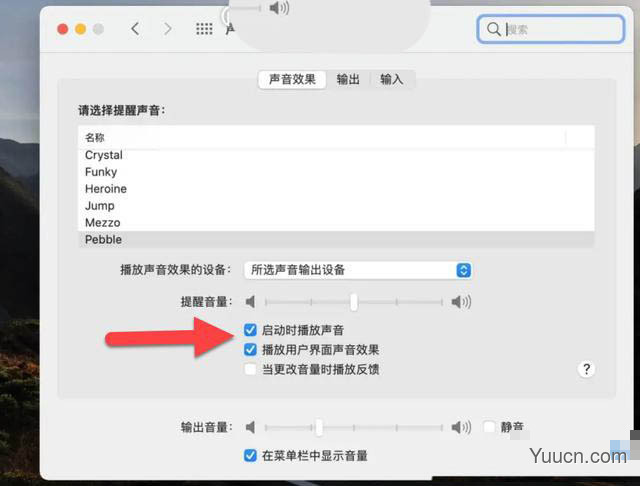
4.标签搜索字段
在Safari中,您可以使用“标签概述”屏幕右上角的新“搜索标签”输入字段来搜索所有打开的标签。
该功能实际上已经在Safari的早期版本的“选项卡概述”屏幕中可用,但是搜索字段仅在您开始键入后才会出现,因此许多用户可能甚至没有意识到。这种较高的可见性应使更多的用户意识到该功能。
5. Safari起始页自定义
macOS11中的Safari具有可自定义的“起始页”,使您可以个性化其各个方面。
在“开始页”打开的情况下,单击窗口右下角的“设置”图标,您将看到用于控制收藏夹,常用访问,隐私报告,Siri建议,阅读列表,iCloud选项卡和背景图片。您甚至可以为背景选择墙纸,或使用大+按钮选择自己的图像。
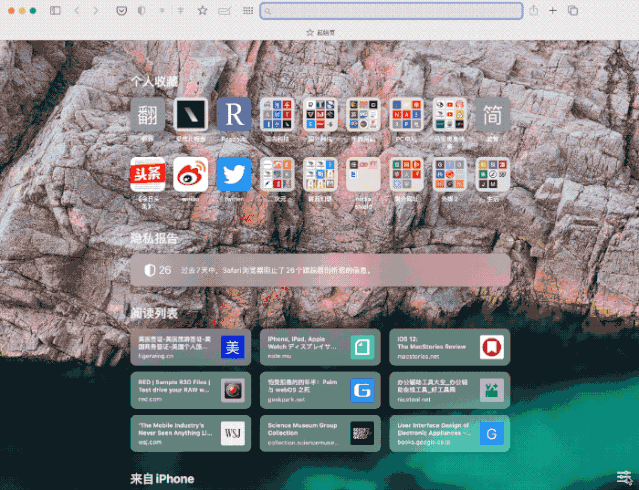
6.在窗口中控制墙纸色调
在macOSBigSur中,默认情况下,即使桌面和墙纸之间有东西,窗口也会根据桌面墙纸的颜色进行着色。
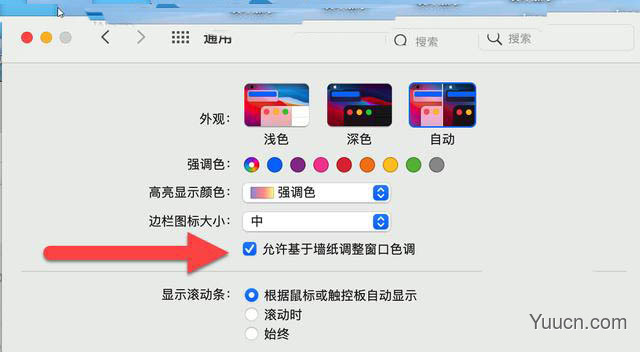
如果您不满意,可以转到“系统偏好设置”->“常规”,然后取消选中“允许窗口中的墙纸着色”旁边的框,以禁用窗口的着色。
7. Safari标签网站预览
标签页预览的功能也来了,当光标悬浮到非当前网页的标签上时,就会弹出对应网站的预览图。
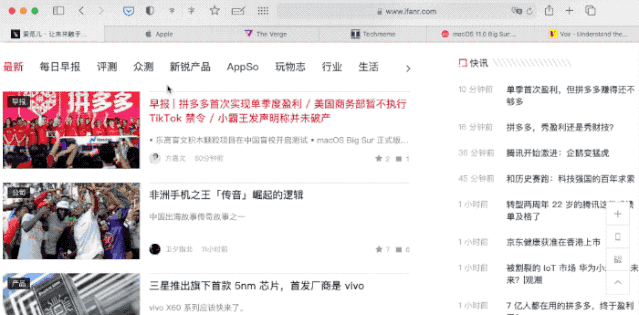
8.覆盖电池健康管理
支持「优化电池充电」功能,系统将主动学习你每天的充电时间,并暂缓充满时间,减少电池损耗。
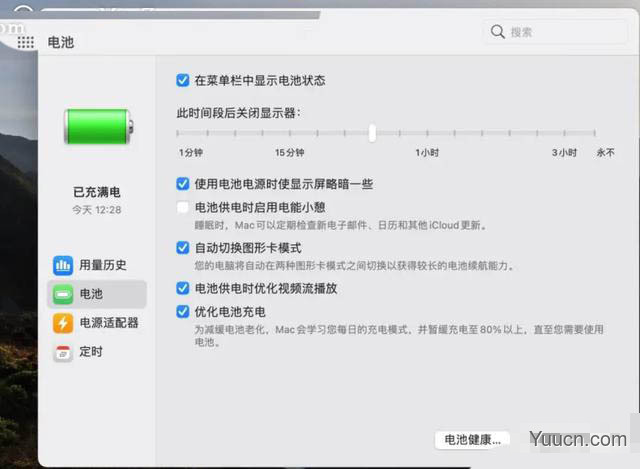
以前不清楚是否限制Mac电池的电池充电时间或何时限制该电池的充电时间,但是在BigSur中,您可以在电池菜单栏项中找到此信息,甚至可以在需要时使用“立即充电至全部”来强制完全充电选项。
9. Safari隐私权报告
Safari现在具有集成的“隐私报告”,该报告提供了网站上的跟踪器列表以及被阻止的跟踪器数量,从而阻止了网站跟踪您在网络上的浏览习惯。
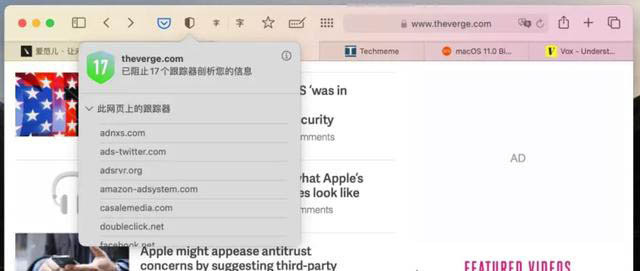
从“隐私报告”工具栏选项中,您可以查看最近30天中有多少个跟踪器被阻止。您还可以在“起始页”上查看有关阻止多少跟踪器进行性能分析的摘要。
10. Apple Maps中的骑车路线
在“地图”中,可以在Mac上规划带有骑车路线的路线并将其发送到iPhone或iPad,并考虑到海拔,繁忙的道路,楼梯等的路线,此外,还有一些规划路线的选项,其中包含电动车充电站。
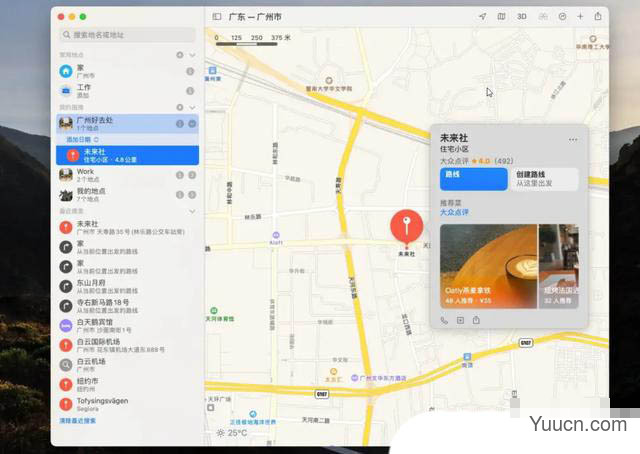
11.提醒中的键盘快捷键